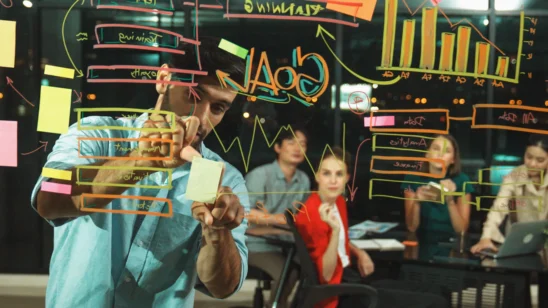Aprenda a converter, acessar e utilizar funcionalidades de datas de forma eficiente no Python e Pandas para aprimorar suas análises de dados.
Como converter strings de datas para DateTime?
Ao importar dados no Python, datas geralmente vêm como strings (objetos texto). Porém, para utilizar as diversas funcionalidades de data/hora do Pandas, precisamos converter essas strings para o formato DateTime. O Pandas tem algumas opções para fazer essa conversão. Vamos ver cada uma:
- A conversão de strings de datas para o formato DateTime é essencial para aproveitar as funcionalidades de data/hora do Pandas.
- Ao importar dados no Python, as datas são comumente representadas como strings.
- O Pandas oferece várias opções para realizar a conversão de strings de datas para o formato DateTime.
Ler arquivo convertendo na leitura:
Uma opção é já converter a coluna de datas durante a leitura do arquivo CSV ou outro formato. Isso pode ser feito passando a coluna desejada no parâmetro `parse_dates` do método de leitura (ex. `read_csv`). Por exemplo:
- É possível converter a coluna de datas durante a leitura do arquivo CSV ou outro formato.
- Ao utilizar o método de leitura, como o `read_csv`, é viável passar a coluna desejada no parâmetro `parse_dates` para realizar a conversão.
Como funciona a formatação de datas no Pandas?
Ao trabalhar com conjuntos de dados que contêm informações de datas, é essencial garantir que as datas sejam corretamente interpretadas e manipuladas. No Pandas, uma biblioteca popular para análise de dados em Python, existem várias maneiras de lidar com a formatação de datas.
- Ao ler um arquivo CSV com o Pandas, é possível utilizar o parâmetro parse_dates para que o Pandas tente inferir automaticamente o formato das datas durante a leitura e convertê-las para o tipo DateTime.
- Outra abordagem é realizar a leitura do arquivo primeiro e, em seguida, converter a coluna de datas utilizando o método to_datetime().
- Além disso, é possível converter as datas explicitando o formato exato em que estão no arquivo, evitando ambiguidades ou erros. Isso pode ser feito passando o parâmetro format em to_datetime().
Como acessar funcionalidades de Data com .dt no Pandas:
Uma vez que uma coluna está no formato DateTime no Pandas, é possível acessar diversas funcionalidades úteis de data/hora usando o assessor .dt. Essas funcionalidades permitem realizar operações e extrações específicas em datas, agregando valor à análise de dados.
- Para obter o dia de uma data, pode-se utilizar o assessor .dt.day, que retorna o dia correspondente à data.
- Além de obter o dia, é possível acessar outras informações como mês, ano, hora, minuto, segundo, entre outras, utilizando os acessores fornecidos pelo Pandas.
Funcionalidades úteis de .dt no Pandas:
O Pandas oferece diversas funcionalidades úteis para lidar com datas, por meio do atributo .dt. Alguns exemplos incluem a extração do dia do mês, número do mês, ano, nome do dia da semana, total de dias no mês, e verificação se é o primeiro ou último dia do mês.
- Extrair o dia do mês, número do mês, ano e nome do dia da semana
- Verificar o total de dias no mês e se é o primeiro ou último dia do mês
Exemplos de uso do atributo .dt:
O atributo .dt no Pandas oferece diversas possibilidades de uso, tais como filtrar por ano, contar ocorrências por mês e adicionar colunas com informações de data.
- Filtrar linhas por ano
- Contar ocorrências por mês
- Adicionar colunas com informações de data
Conclusão
Dominar o trabalho com datas no Pandas é crucial para realizar análises de dados eficazes e detalhadas. Com suas poderosas ferramentas de manipulação, você pode extrair insights valiosos, filtrar e agrupar dados com precisão, tornando o processo de análise mais eficiente e preciso. Esse domínio não apenas otimiza a análise de dados temporais, mas também amplia suas capacidades de interpretação e tomada de decisões baseadas em dados.